스마트폰으로 찍은 아이 성장 영상을 편집하고 싶은데 너무 긴가요? 회사 행사에서 찍은 동영상을 자르고 중요한 부분만 공유해야 하는데 어떻게 하지? 이런 고민을 하시는 분들을 위해 준비했습니다.
다양한 영상 편집 및 동영상 자르기를 지원하는 원더쉐어 데모크리에이터와 온라인에서 동영상 자르기를 지원하는 추천 사이트 정보를 한자리에 정리하였습니다. 그럼 아래에서 중요한 내용을 확인해 보시기 바랍니다.
5분 안에 이런 내용을 알려 드려요!
Part 1 데모크리에이터 영상 편집
데모크리에이터는 원더쉐어에서 개발한 올인원 컴퓨터 화면 녹화 프로그램입니다. 스크린 레코딩 및 음성 녹음 기능을 지원하며, 프레젠테이션 영상 제작 및 타임라인을 활용한 전문 영상 편집 기능을 지원합니다.
기능 1. 비디오 편집
데모크리에이터 비디오 편집 기능은 다양한 화면 전화 효과 삽입, 주석 달기, AI 기술이 적용된 크로마키/배경 제거 같은 작업을 지원합니다. 타임라인에 미디어를 추가한 후, 원하는 부분의 시작점과 종료 지점을 분할한 후 동영상 자르기를 할 수 있습니다.
자르기 원하는 부분의 시작 및 종료 지점을 분할로 선택한 후, 나머지 영상을 컷하고 지정 부분만 편집하여 저장하면 됩니다.
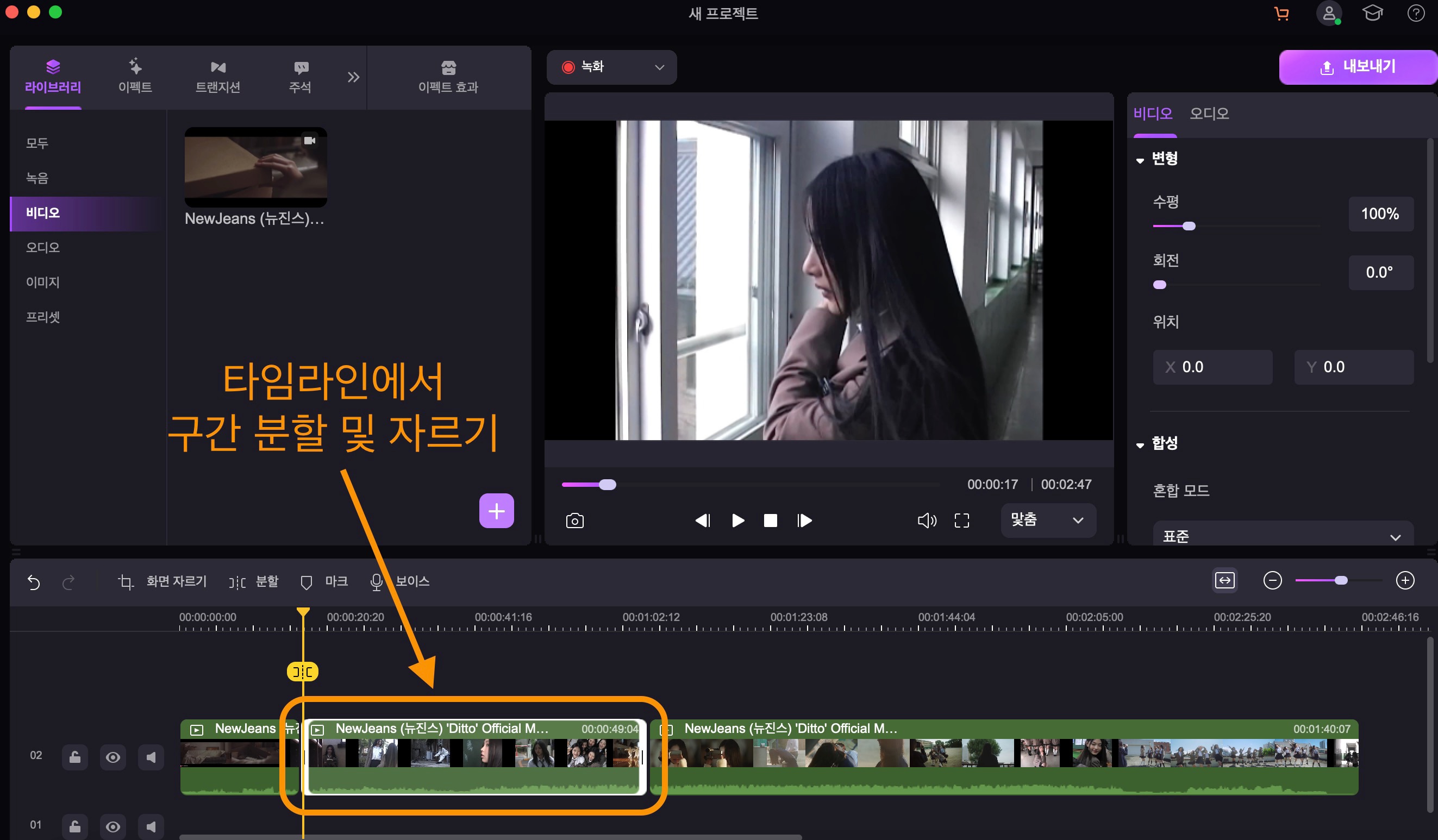
기능 2. 스크린 레코딩
올인원 화면 녹화 기능은 스크린의 특정 영역을 지정하여 녹화할 수 있는 기능입니다. 이 메뉴를 활용하면 온라인 강의나 미팅, 줌 회의 그리고 유튜브 비디오 등 다양한 영상을 원하는 대로 녹화하고 편집하여 활용할 수 있습니다. 화면을 제외한 오디오 녹음만 하는 것도 가능합니다.
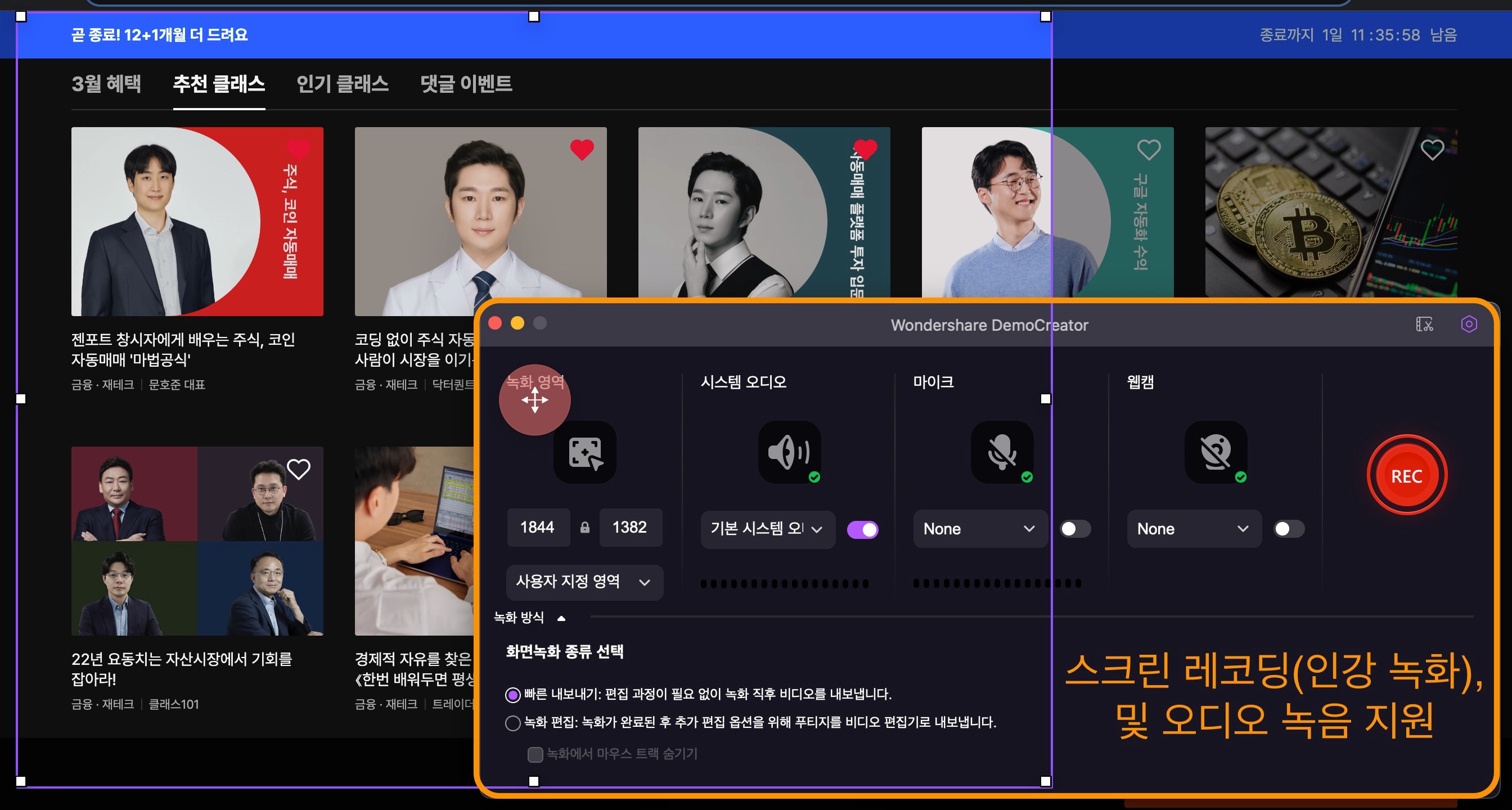
기능 3. 프레젠테이션 제작
비디오 프레젠테이션 메뉴에서는 PPT 슬라이드를 넘기면서 펜으로 글씨를 추가하는 등 전문적인 강의 영상 제작을 할 수 있습니다. 웹캠을 이용하여 슬라이드와 작성자 모습을 한 화면에 둘 수 있으며, 라이브 스트리밍 영상을 만드는 것도 가능합니다.
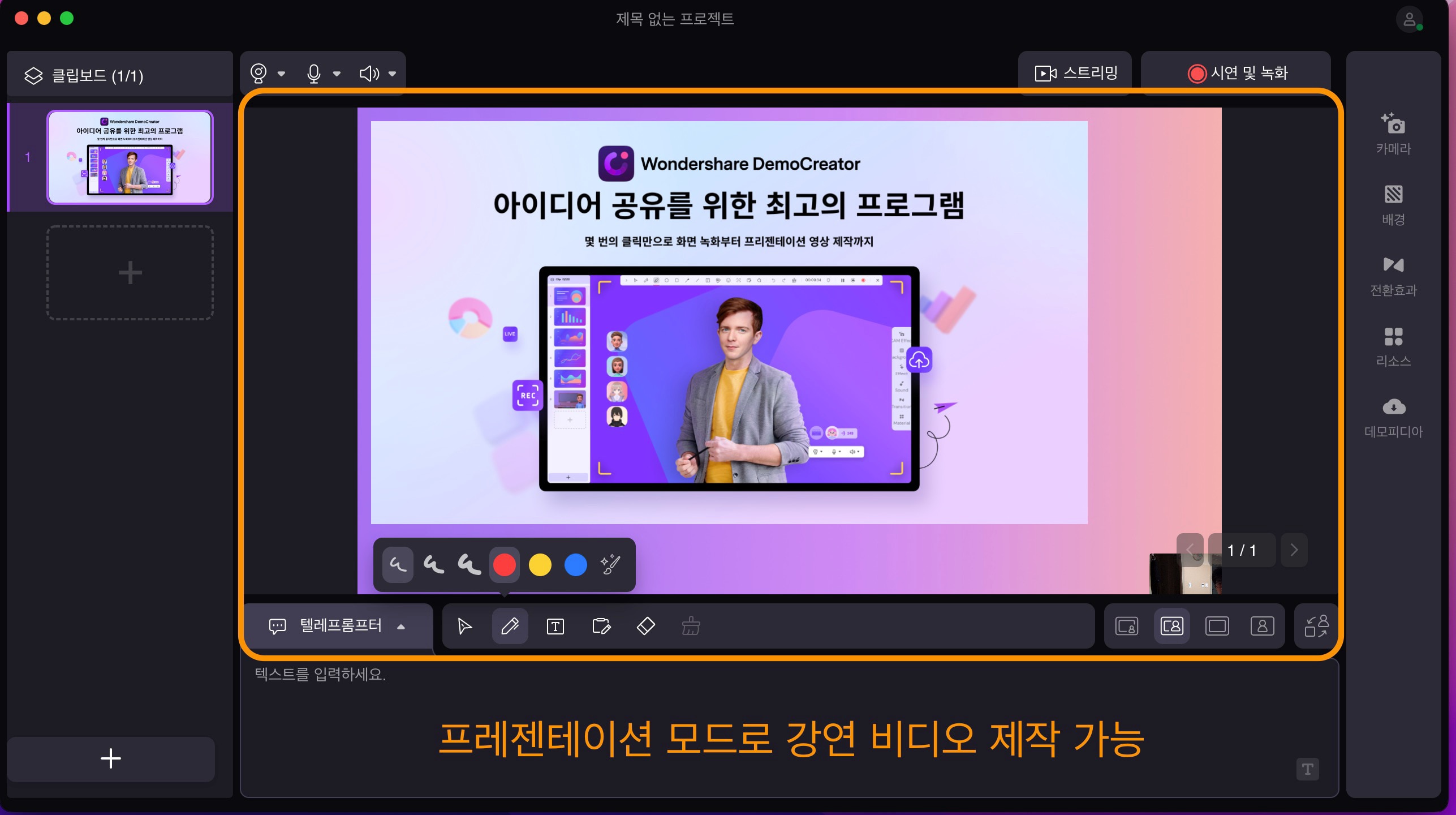
이처럼 데모크리에이터는 화면 녹화뿐만 아니라 영상 편집 및 제작 등 다양한 기능을 지원하므로 한번 사용해 보시기를 권합니다.
Part 2 베스트 비디오 자르기 사이트 4
데모크리에이터도 편리하지만 스마트폰이나 태블릿에서 사용하는 것은 불가능합니다. 그래서 이번에는 온라인에서 쓸 수 있는 비디오 자르기 사이트 베스트 리스트를 정리하였습니다.
1. 온라인 비디오 커터
온라인 비디오 커터는 다양한 온라인 영상 편집 서비스를 지원하는 123 Apps에 제공하는 웹사이트입니다. 사용자 인터페이스가 깔끔한 것이 장점이며 최대 4GB 크기의 영상을 업로드하여 편집할 수 있는 것이 장점입니다.
로컬에 저장된 파일 이외에 구글 드라이브, 드랍박스 같은 클라우드 저장 파일도 불러올 수 있으며 URL 링크를 입력하여 미디어 파일을 불러오는 것도 가능합니다.
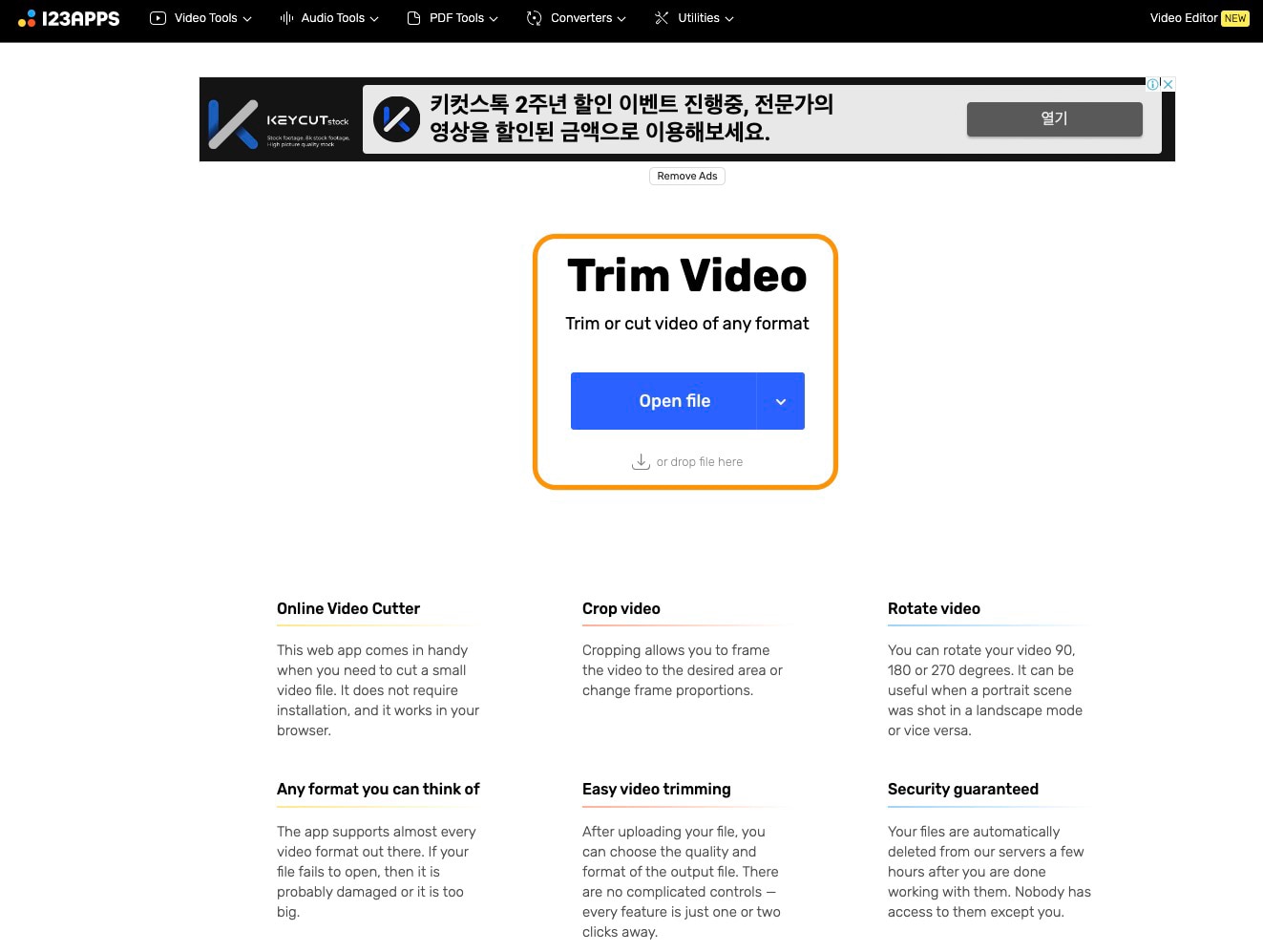
다만 변환 과정에서 광고가 많이 나오고, 속도가 느린 것은 단점입니다.
2. 비드 비디오 트리머
비디오 트리머는 비드.IO(Veed.IO)에서 제공하는 온라인 비디오 자르기 사이트입니다. 동영상 자르기 작업 이외에 간단한 편집 기능을 함께 지원하고 있으며, Mp4, Avi, Mov 같은 미디어 파일과 Gif 파일 편집 기능도 제공하고 있습니다.
그리고 유튜브 영상 등을 바로 연결하여 편집 화면으로 불러올 수도 있습니다. 다만 구글 드라이브 파일은 지원하지 않습니다.
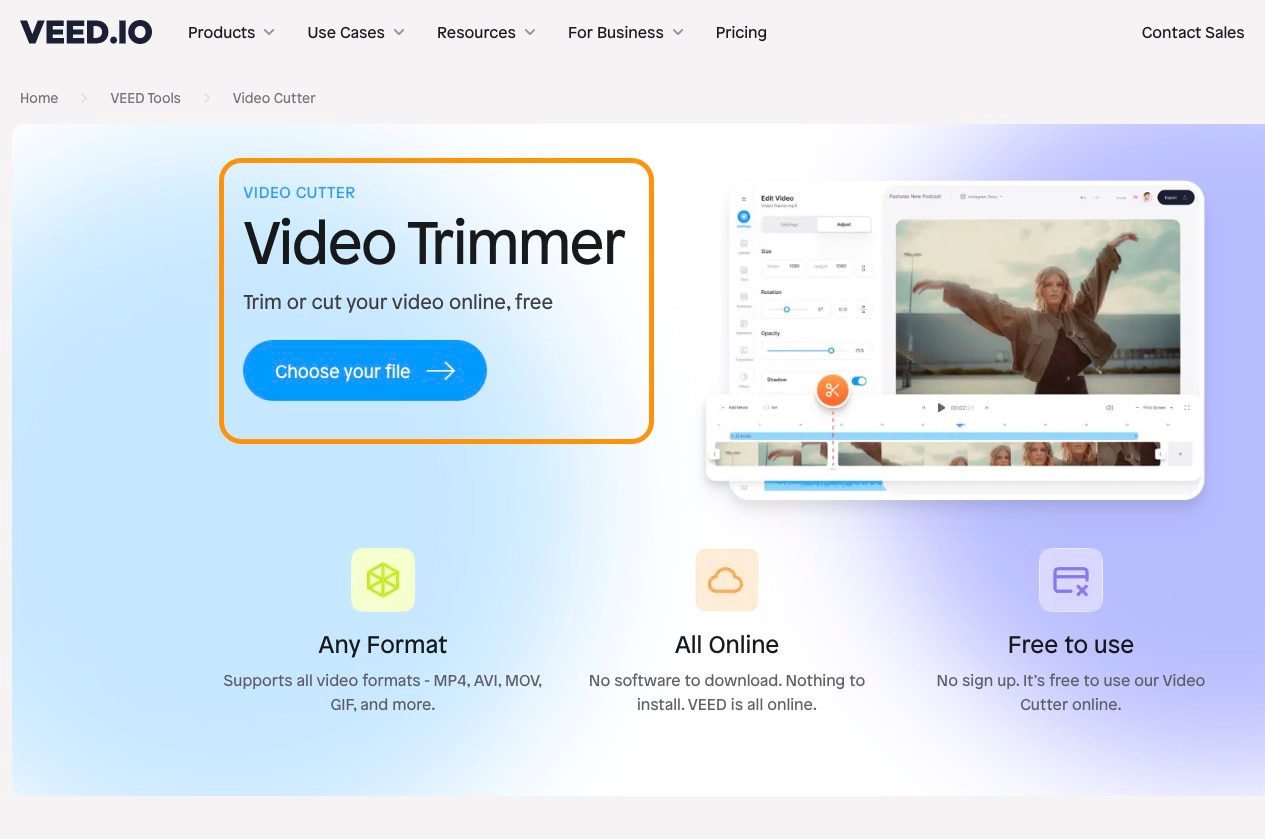
다만 초보자가 사용하기에는 메뉴가 좀 복잡합니다.
3. 캡윙
캡윙도 123 Apps처럼 여러 가지 동영상 편집 기능을 지원하는 온라인 서비스입니다. 동영상 자르기, 밈 생성, 자막 편집, 화면 자르기 및 파일 형식 변환 등 멀티미디어 편집에 필요한 기능을 많이 지원하고 있습니다.
그리고 비드 비디오 트리머처럼 유튜브 영상을 바로 불러오는 것도 가능합니다.
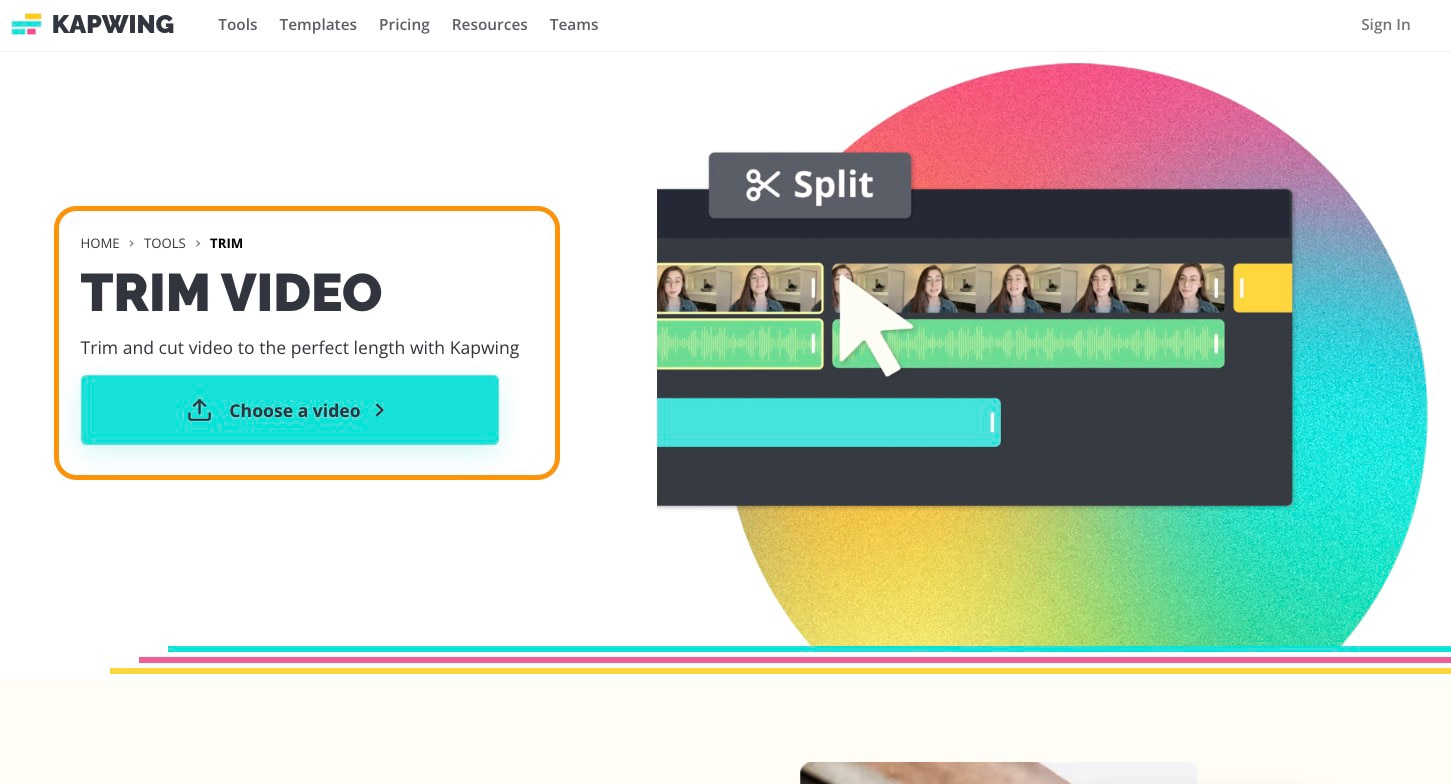
다만 모든 기능을 사용하려면 회원 가입이 필요하고, 사이트 로딩이 느린 것이 아쉽습니다.
4. 캔바 비디오 편집기
캔바 비디오 편집기는 가장 많이 알려진 온라인 동영상 편집 사이트 중 하나입니다. 초보자도 사용하기 쉽도록 인터페이스가 직관적이며 비디오 트리밍 이외에도 다양한 기능을 지원하여 크리에이터에게 인기가 많습니다.
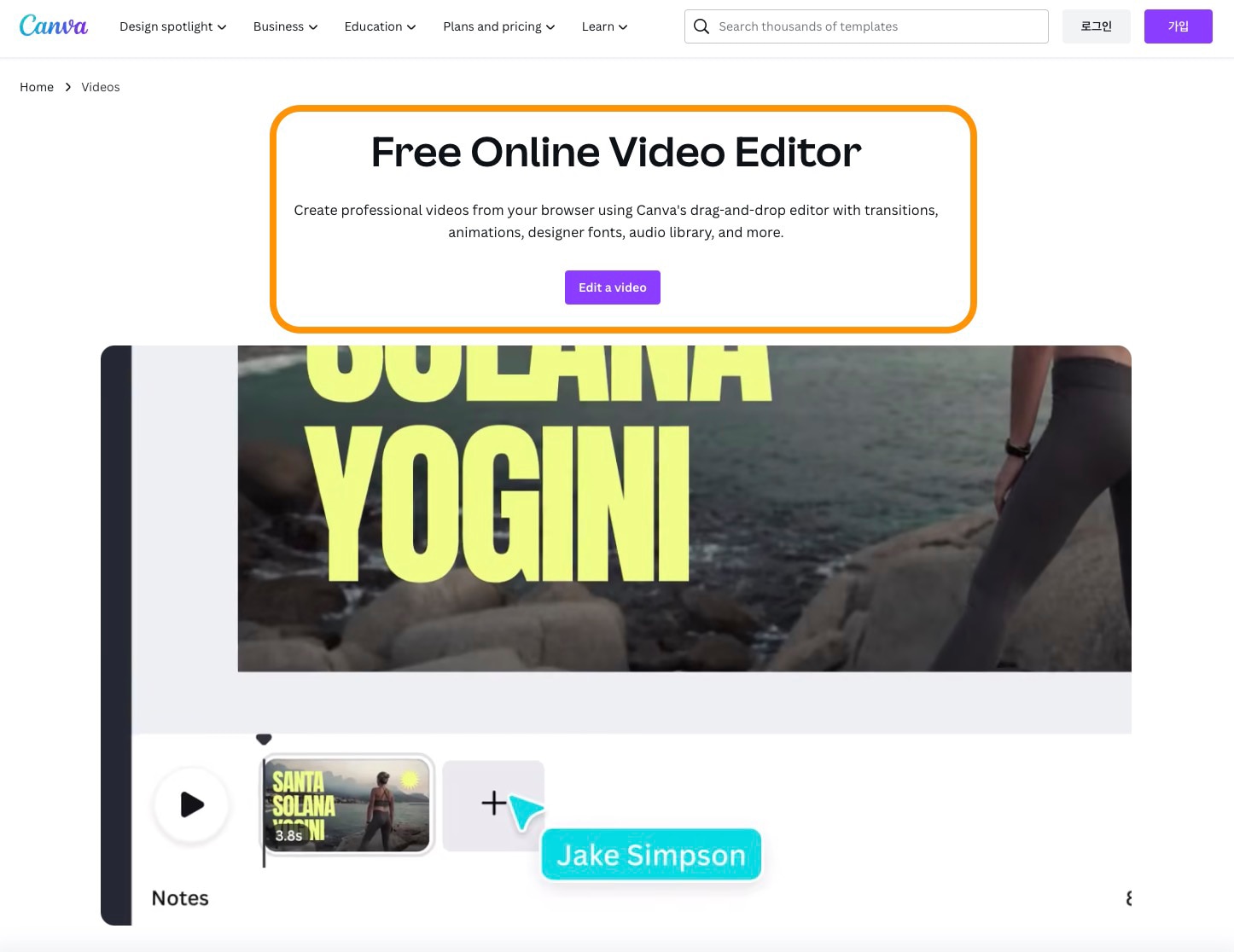
다만 필수적으로 회원 가입이 필요한 것이 단점입니다.
글을 마치며
이번 글에서는 동영상 자르기 기능을 지원하는 원더쉐어 데모크리에이터의 주요 기능을 알아보았습니다. 그리고 인기 있는 비디오 편집 사이트도 추천해 드렸습니다. 그럼 오늘 글이 도움 되셨길 바라며, 다음에도 유익한 정보를 알려드리겠습니다!







